自由にメモして自動で同期 保存するATOK Pad
つい先日使い始めたMacでメモをするツールであるATOK Padがとても気に入った。iOSのATOK PadはiPhoneでATOK日本語かな漢字変換システムを擬似的に使えるようにリリースされたものでMac版もほぼ同時に発表された。iOS版はiOS11をもって販売終了しているがMac版は現在も無料で配布されている。
Macのメモ帳として起動が速く場所をとらず他のアプリを開いていても直ぐに最前面に展開してメモが書けるものが欲しかった。Notepad Menu Editionがそれに近かった。しかしATOK PadはNotepad Menu Editionがメニューバーのアイコンをクリックしないと起動できないことや入力画面が固定されていることやアプリ内で保存ができないなどの問題をすべてカバーしそれ以上の機能をもっていた。
まずATOK Padはデスクトップでどんなアプリやファイルが開かれていて どんな状況にあってもoptionキーを2回続けて押せば瞬時に開き即メモが書ける。ウィンドウのサイズや位置も自由だ。メモのリスト一覧もcommand+Lで表示するしEvernoteの同期もcommand+Eといったショートカットキーで操作できる。文字数のカウンターも装備していてフォントも簡単に設定できる。フォントの拡大縮小などはcommand+「+/-」の操作でリアルタイムに変更可能だ。
ATOK Padのショートカット
| ショートカットキー | 内容 |
|---|---|
| ⌘+l | メモ一覧 |
| ⌘+e | Evernoteとメモを同期 |
| ⌘+w | ATOK Padを非表示にする |
| ⌘+n | 新しくメモを作成 |
| ⌥+⌘+s | メモの並び替え |
| ⌘+⌫ | 選択中のメモを削除 |
| ⌘. | ATOK Padの設定 |
| ⇧+⌘+w | Web連携 |
ATOK Padの操作
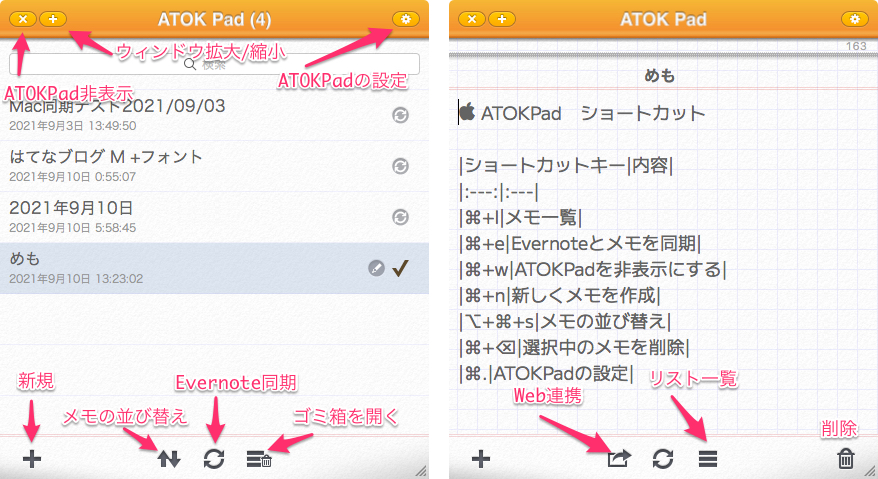
ATOK Padの設定(フォント)
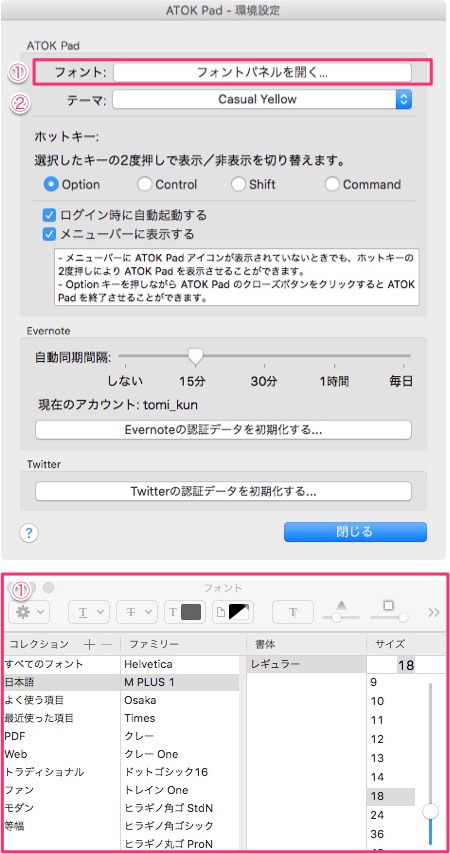
ATOK Padのカラー
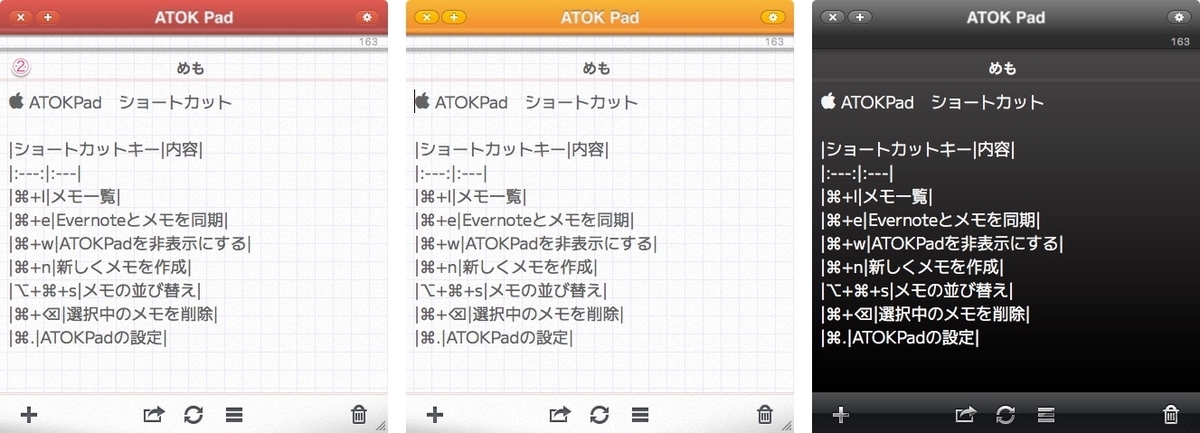
iPhoneのATOK PadがないことでMacとの同期が心配だがiPhoneのあらゆるメモ・エディタアプリには共有シートでEvernoteに送る機能がある。閲覧や編集もEvernoteのATOK Padフォルダでできる。とにかくoptionキーを2回押して表れるATOK Padウィンドウの快適さを試してみてほしい。
See you tomorrow!

